Być może chcesz nałożyć swoje zdjęcia na inne tła. Może to być dowód tożsamości lub po prostu chcesz zmienić tło swojego zdjęcia. Potrzebujesz formatu obrazu, który pomoże Ci uzyskać przezroczyste tło. W takim przypadku możesz wybrać format obrazu PNG. Teraz możesz mieć zestaw zdjęć, które chcesz edytować zdjęcia PNG.
To powiedziawszy, będziemy udostępniać programy, które pozwolą ci konwertuj obrazy do PNG. Oto najlepsze konwertery, których możesz użyć do zapisywania obrazów jako zdjęć PNG. Czytaj dalej, aby uzyskać niezbędne informacje.
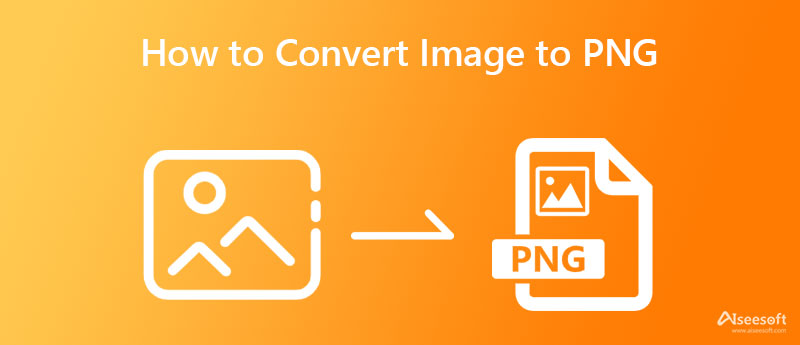
Darmowy konwerter obrazów Aiseesoft jest bez wątpienia idealny do konwersji obrazów do formatu PNG. Program jest oparty na Internecie, dzięki czemu jest lekkim i prostym programem narzędziowym. Dzięki obsłudze ponad 30 formatów obrazów możesz konwertować różne formaty obrazów do PNG lub innych formatów, w tym JPG i GIF. Dlatego jeśli Twoim celem jest konwersja w podróży, program jest dla Ciebie najlepiej dopasowany.
Co więcej, narzędzie umożliwia użytkownikom konwersję plików wsadowo lub przetwarzanie wielu plików jednocześnie. Dokładnie, możesz jednocześnie konwertować do 40 obrazów. Ponadto program natychmiast usuwa przesłane pliki, aby zachować Twoją prywatność. Poza tym możesz zmaksymalizować narzędzie za darmo, bez płacenia ani grosza lub rejestracji konta. Co więcej, oto kroki, aby korzystać z tego programu.
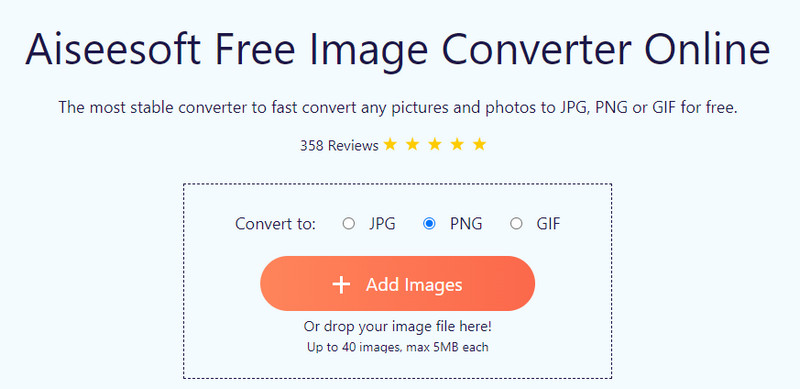
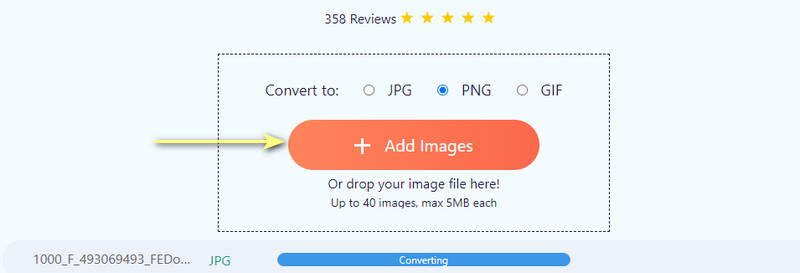
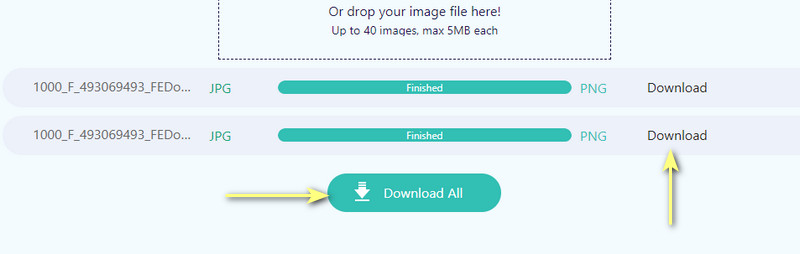
Jeśli jesteś osobą, która przez większość czasu wykonuje zadania na komputerze, możesz polegać na GIMP-ie. To narzędzie umożliwia edycję i konwertowanie plików bez konieczności połączenia z Internetem. Wspaniałą rzeczą w programie jest to, że możesz edytować swoje zdjęcia, oferując funkcje Photoshopa. Możesz wycinać, przycinać, usuwać tło i wiele więcej. Ponadto możesz konwertować do różnych formatów graficznych.
Obsługuje GIF, JPEG, TIFF i wiele innych. To samo dotyczy obsługiwanych formatów narzędzia. Możesz oczekiwać, że program zaakceptuje prawie wszystkie formaty obrazów. Z drugiej strony, oto krok po kroku, jak zapisywać obrazy jako PNG. Oczywiście, z zastrzeżeniem, że musisz pobrać narzędzie na komputer, aby korzystać z jego pełnej usługi.
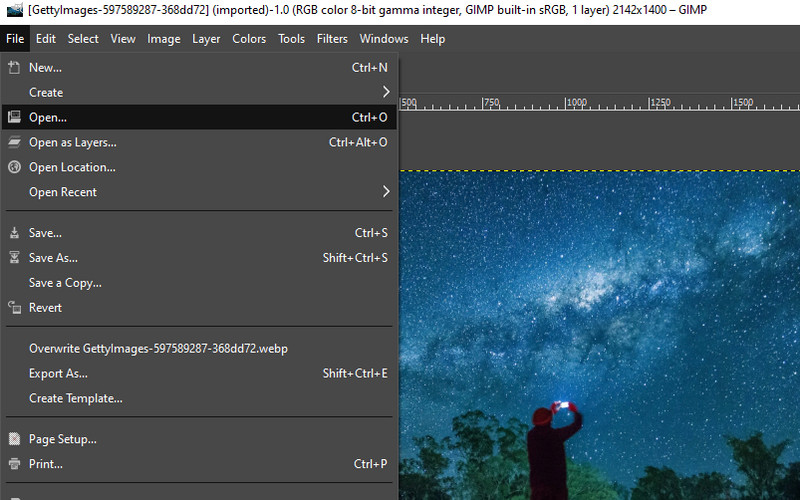
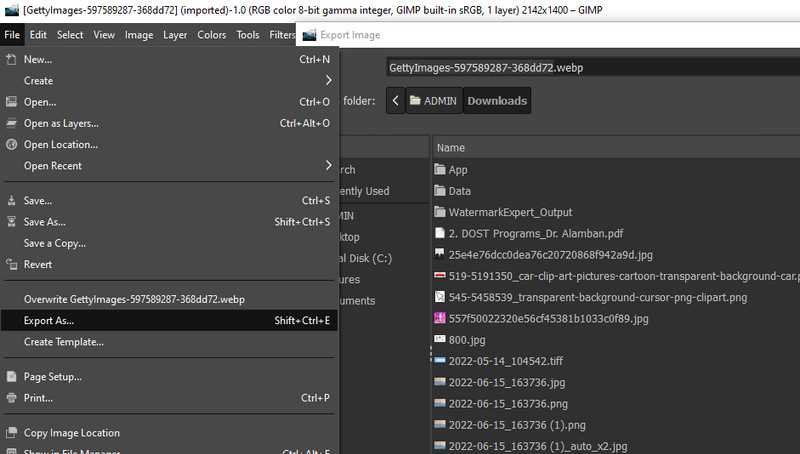
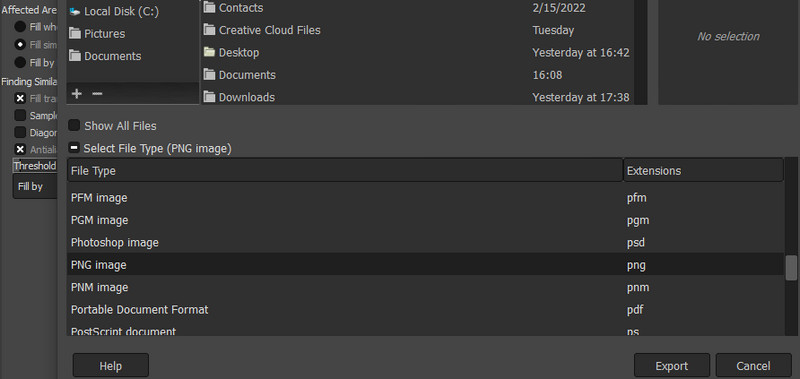
Możesz także użyć aplikacji Image Converter by Vector File, aby pomóc w konwersji między powszechnie używanymi formatami obrazów, takimi jak JPG, PNG lub SVG. Program potrafi również odczytywać formaty, w tym HEIC, ICO, EPS, SVG, BMP, PSD i wiele innych. Ponadto narzędzie umożliwia ładowanie plików z galerii telefonu, plików lub za pośrednictwem łącza do zdjęć. Poza tym ten program pozwala użytkownikom na masową konwersję plików na wyciągnięcie ręki. Dlatego narzędzie jest idealne dla Ciebie, jeśli masz do czynienia z dużą ilością zdjęć. Oto kroki, jak konwertować obrazy do formatu PNG.
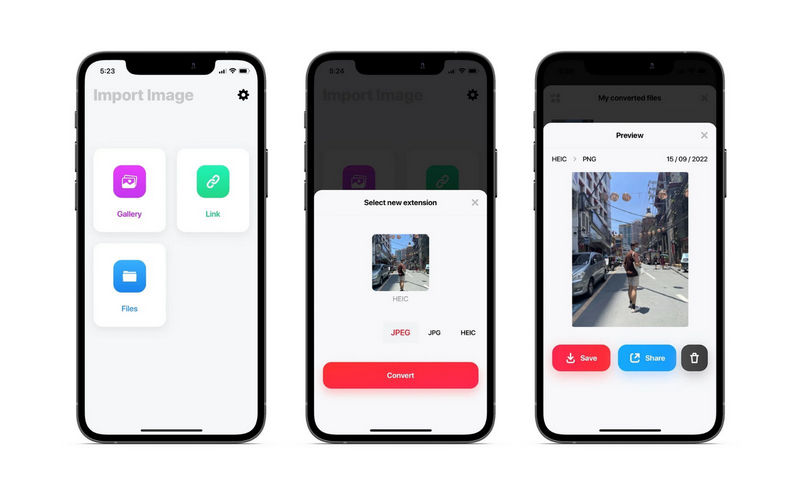
JPEG PNG Image File Converter to przydatny program na Androida, który można wykorzystać do konwersji obrazów na przezroczyste zdjęcia PNG. Dobrze sprawdza się podczas konwersji obrazów do formatu PNG. Co ważniejsze, program konwertuje pliki bez utraty jakości lub utraty jakości. Jeśli konwertujesz tylko kilka zdjęć, program jest idealny dla Ciebie. Jeśli jednak będziesz używać programu do konwersji wielu zdjęć naraz, postępuj zgodnie z poniższymi instrukcjami, aby dowiedzieć się, jak program konwertuje obrazy do formatu PNG.
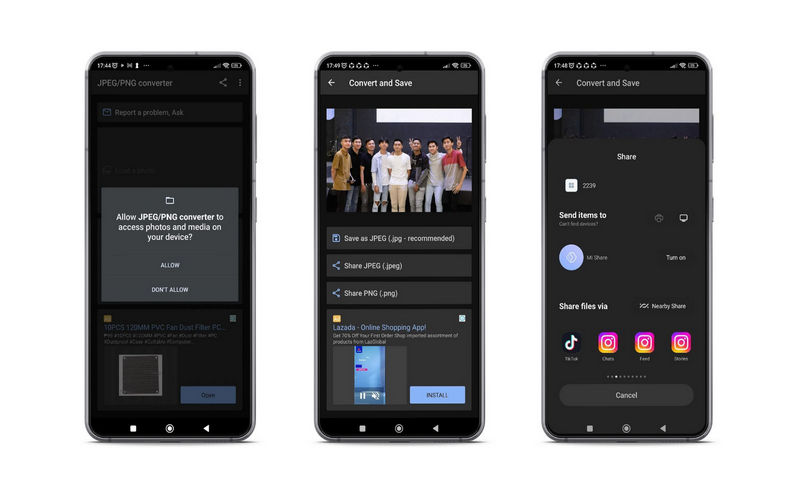
Czy mogę zapisać PNG jako JPG?
TAk. Oba te formaty są przydatne na swój sposób. Teraz, jeśli będziesz wykorzystywać zdjęcia do projektowania graficznego lub tworzenia logo, powinieneś wybrać PNG. Z drugiej strony, zapisz PNG jako JPG jeśli chcesz zaoszczędzić miejsce na dysku.
Jak skompresować zdjęcia PNG?
Jeśli chcesz zmniejszyć rozmiar pliku PNG, wiele kompresorów można znaleźć w Internecie. Pamiętaj jednak o poziomie kompresji. Im bardziej skompresujesz plik, jakość się pogorszy. Dlatego podczas kompresji zdjęć należy zachować równowagę między rozmiarem i jakością nośnika.
Jaka jest wada używania PNG jako formatu obrazu?
Zdjęcia PNG wykorzystują kompresję bezstratną, obsługują przezroczystość i pełne spektrum kolorów. Jedyną wadą jest to, że nie nadaje się do druku. Wymaga więcej miejsca w pamięci, ponieważ jest to plik bezstratny. Wreszcie, nie jest powszechnie obsługiwany przez programy i urządzenia.
Wnioski
Ten post obejmuje programy, które pomogą Ci dokonać konwersji obrazy do PNG bez wysiłku i szybko. Dlatego przy przejściu z jednego formatu na inny będzie mniej interwencji człowieka. Masz to. Możesz wybrać, która metoda jest odpowiednia dla Twoich preferencji. Jeśli chcesz dokonać konwersji bez pobierania pliku, pomocne będzie narzędzie online.
Ale jeśli wolisz pracować z komputerem, to program komputerowy jest korzystny. Nareszcie możesz używać programów mobilnych do obróbki zdjęć na wyciągnięcie ręki. W sumie to kwestia preferencji i potrzeb. Sprawdź każde narzędzie do przeglądania.

Video Converter Ultimate to doskonały konwerter wideo, edytor i wzmacniacz do konwersji, ulepszania i edycji filmów i muzyki w formatach 1000 i nie tylko.
100% bezpieczeństwa. Bez reklam.
100% bezpieczeństwa. Bez reklam.